Handbuch – GP AutoUpdate
1. GP AutoUpdate
Mit dieser Software können Sie Ihren GP Manager automatisch auf die neuste Softwareversion updaten. Bedienhinweise entnehmen Sie bitte der Anleitung für GP AutoUpdate. Schauen Sie dazu bitte ebenfalls auf unsere Support-Homepage.
Hinweis: Für die Nutzung des GP AutoUpdates sind ein Internetzugang und Admin-Rechte notwendig.
2. Installation
Die Software GP AutoUpdate wird ausschließlich über den Support installiert. Bei Interesse für das AutoUpdate wenden Sie sich an den Vertrieb.
3. Start
Zum Starten des GP AutoUpdate nutzen Sie die AutoUpdate.exe im GPSystem-Ordner oder die Verknüpfung GP_AutoUpdate auf Ihrem Desktop.
Hinweis:
Die Software GP AutoUpdate sollte nur gestartet werden, wenn Sie sicher sind, dass alle GP Manager geschlossen sind.
Das Update sollte nur von Ihrem Update-Verantwortlichen durchgeführt werden. Für das Update ist eine Benutzeranmeldung notwendig. Halten Sie daher ihre Benutzerkennung und hier Passwort bereit.
3.1 Benutzeranmeldung
Nachdem Sie das GP AutoUpdate gestartet haben, öffnet sich folgende Oberfläche.

Melden Sie sich mit Ihren Benutzerdaten an.
Hinweis: Sollten Sie das GP AutoUpdate zum ersten Mal ausführen, dann muss zunächst ein neues Passwort vergeben werden. Nach der Eingabe des Anfangspasswortes öffnet sich folgender Dialog:
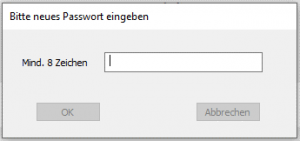
Geben Sie hier ein neues Passwort mit mindestens 8 Zeichen ein und bestätigen Sie mit OK.
Hinweis: Sie benötigen das Passwort bei jedem Update.
3.2 AutoUpdate
Nach erfolgreicher Anmeldung öffnet sich die Benutzeroberfläche für das GP AutoUpdate:
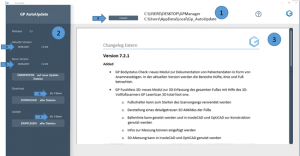
Die Benutzeroberfläche besteht im Wesentlichen aus drei Teilen. In der Kopfzeile (1) sind der Pfad zu dem GP Manager, welcher upgedatet wird, dargestellt. Zudem wird der Pfad zum Speichern der Protokolle angezeigt. Über den Button Protokolle (8) werden die Protokolle im Editor angezeigt.
Auf der linken Seite (2) finden Sie Informationen zum Update. Hier werden die aktuell installierte Version (4) und die neue Version (5), die zum Update bereitsteht, angezeigt.
Auf der rechten Seite (3) werden alle Änderungen der neuen Version angezeigt (ChangeLog).
Bevor Sie das Update durchführen, stellen Sie sicher, dass alle GP Manager geschlossen sind.
Update durchführen:
- Drücken Sie den Button „ÜBERPRÜFEN auf neue Update-Dateien. Anschließend wird Ihnen die Anzahl und die Gesamtgröße der neuen Dateien unter (6) angezeigt.
- Laden Sie nun über den Button „DOWNLOAD aller Dateien“ alle Dateien herunter. Auch hier wird Ihnen die Anzahl und Gesamtgröße der Dateien unter (7) angezeigt.
- Im letzten Schritt wird das Update über den Button „EINPFLEGEN aller Dateien“ ausgeführt. Nach erfolgreichem Update haben alle Zahlen unter (6) und (7) den Wert NULL.
Ihr GP Manager ist nun auf dem neusten Stand.
HINWEIS: Führen Sie bei jedem Update unbedingt alle oben beschrieben 3 Schritte für das Update aus.
Schließen Sie das Programm. Der GP Manager kann nun gestartet werden.
